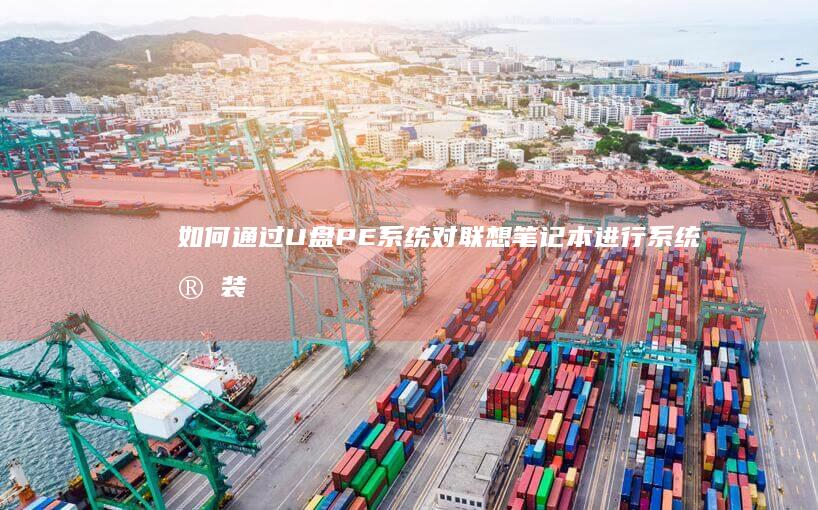联想笔记本分区规划全解析:UEFI模式下GPT分区表设置与4K对齐技术要点 (联想笔记本分盘怎么分)
🌟 联想笔记本分区规划全解析:UEFI模式下GPT分区表设置与4K对齐技术要点 🌟

在数字化时代,笔记本电脑的硬盘分区规划直接影响系统性能、数据安全和用户体验。对于联想笔记本用户而言,尤其是在UEFI启动模式下,GPT分区表与4K对齐技术是确保硬盘高效运作的核心要素。本文将从技术原理、操作步骤到常见问题,全面解析联想笔记本分区规划的要点,助您轻松掌握科学的硬盘管理方法!
---### 🔍 一、UEFI模式与GPT分区表:现代笔记本的基石联想笔记本普遍采用UEFI(统一可扩展固件接口)启动模式,替代传统的BIOS系统。UEFI支持更高的硬盘容量(>2.2TB)、更快的启动速度和更安全的启动环境,而其配套的GPT(GUID分区表)则成为现代硬盘分区的标配。相较于旧版MBR(主引导记录)分区表,GPT具有以下优势:
1. 容量支持:支持2.2TB以上的硬盘,满足大容量存储需求。 2. 冗余备份:分区表信息同时存储在硬盘首尾两端,降低数据丢失风险。 3. 多分区支持:可创建最多128个分区,远超MBR的4个主分区限制。 4. UEFI强制要求:联想笔记本若需启用UEFI模式,硬盘必须使用GPT分区格式。⚠️ 注意:若笔记本原为MBR分区且需转为UEFI,需先备份数据,通过Diskpart工具或第三方软件(如EaseUS Partition Master)进行转换,此操作会清空硬盘数据!
---### 🛠️ 二、联想笔记本分区规划步骤与原则合理分区需兼顾系统稳定性、数据安全与容量分配。以下是针对联想笔记本的分区建议:
#### 1. 基础分区类型- EFI系统分区(200MB-500MB): 必须存在!UEFI模式下用于存储启动文件,格式为FAT32。 - Windows系统分区(建议100GB-200GB): 安装操作系统及常用软件,格式为NTFS。 - 数据分区(剩余容量): 存储个人文件、视频、文档等,可分多个逻辑分区或单独硬盘。 - 隐藏恢复分区(保留勿动): 联想预装的系统恢复工具,通常标为“Lenovo”或“Recovery”,切勿删除!#### 2. 分区工具选择- Windows自带工具: - 磁盘管理:适合简单分区,但无法调整已分配空间。 - Diskpart命令行:支持高级操作(如转换GPT/MBR),需谨慎操作。 - 第三方工具: - DiskGenius:支持4K对齐检测与调整,界面友好。 - 联想oneKey Recovery:联想官方工具,可快速恢复分区。 #### 3. 分区操作流程(以GPT为例)1. 备份数据:分区前务必备份重要文件! 2. 进入分区工具:启动系统或使用PE工具(如联想一键恢复U盘)。 3. 删除原有分区(可选):若需重装系统,先清空硬盘。 4. 新建EFI分区:分配200MB,格式为FAT32。 5. 分配系统分区:至少100GB,格式NTFS。 6. 剩余空间设为数据分区:建议单一分区或按需细分。 ---### 🚀 三、4K对齐技术:硬盘性能的隐形守护者4K对齐是硬盘分区时必须关注的技术细节。现代硬盘的物理扇区大小为4KB(即4096字节),若分区起始位置未对齐4KB边界,会导致读写操作跨扇区,引发性能下降甚至数据损坏。以下是关键要点:
#### 1. 4K对齐原理- 对齐单位:每个分区的起始扇区地址需是4096的整数倍。 - 对齐检查: - Windows磁盘管理:右键分区→属性→工具→“对齐”状态(非官方工具)。 - DiskGenius:直接显示“对齐”或“未对齐”状态。 - 对齐修复:使用DiskGenius等工具调整分区起始位置。#### 2. 对联想笔记本的影响- SSD硬盘:4K对齐对SSD性能至关重要,未对齐可能导致写入速度下降50%以上。 - HDD硬盘:影响较小,但长期使用仍可能积累性能损耗。 - 联想预装系统:通常已默认对齐,但手动分区需自行验证。#### 3. 验证与修复步骤1. 检查对齐状态: - 打开DiskGenius,选中分区→查看“起始地址”是否为4096的倍数。 2. 修复未对齐分区: - 右键分区→“调整分区大小”→输入“对齐到4096字节”。 - 注意:操作前务必备份数据!---### 📌 四、常见问题与解决方案#### Q1:分区后无法启动系统?- 原因:未创建EFI分区或UEFI模式未启用。 - 解决: 1. 进入BIOS(联想笔记本按F2/F12)→确保启动模式为UEFI,关闭Legacy支持。 2. 检查EFI分区是否存在,格式是否为FAT32。#### Q2:分区后硬盘容量显示异常? - 原因:单位换算差异(1GB=1000MB vs 1GiB=1024MiB)。 - 解决:忽略差异,实际可用空间以系统显示为准。#### Q3:如何快速恢复联想原厂分区? - 方法: 1. 进入联想一键恢复模式(重启时按F2/F12→选择“一键恢复”)。 2. 按提示重置硬盘,恢复联想预装分区结构。---### 🌟 五、总结:分区规划的黄金法则 🌟
联想笔记本分区的核心原则是:
1. GPT分区+UEFI启动,确保兼容性和容量支持;
2. 4K对齐优化,保障硬盘性能;
3. 合理分配分区,系统与数据分离;
4. 备份优先,谨慎操作!
通过本文的指导,您已掌握联想笔记本分区规划的全流程与关键技巧。无论是重装系统、扩容存储,还是优化性能,科学的分区管理将助您轻松驾驭笔记本的每一寸空间!硬盘虽小,规划有道,祝您使用愉快!✨
本文地址:https://www.ruoyidh.com/zuixinwz/3cb3a5334b15e8a3e9da.html
<a href="https://www.ruoyidh.com/" target="_blank">若依网址导航</a>

 人气排行榜
人气排行榜